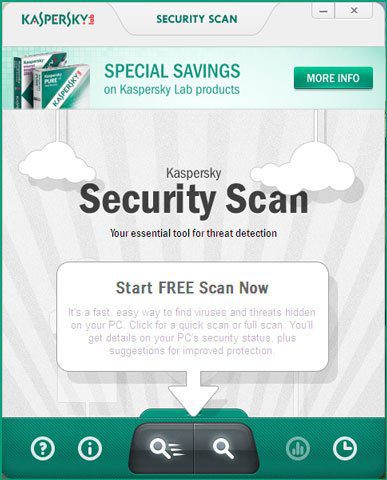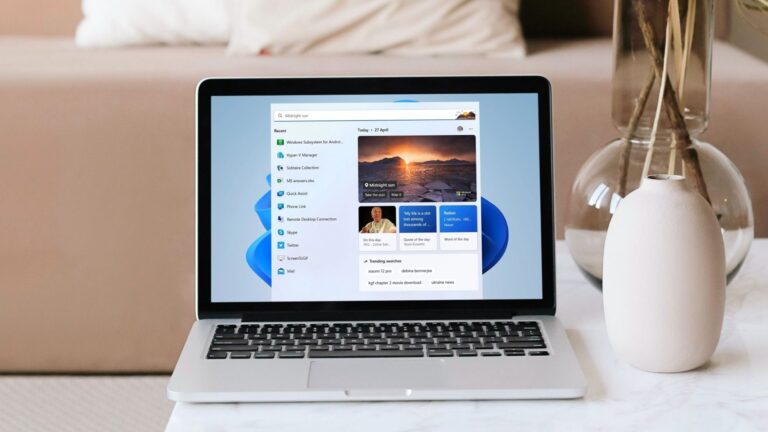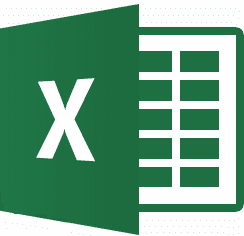Как легко набирать специальные символы шрифта с помощью Excel
Искусственный интеллект поможет тебе заработать!
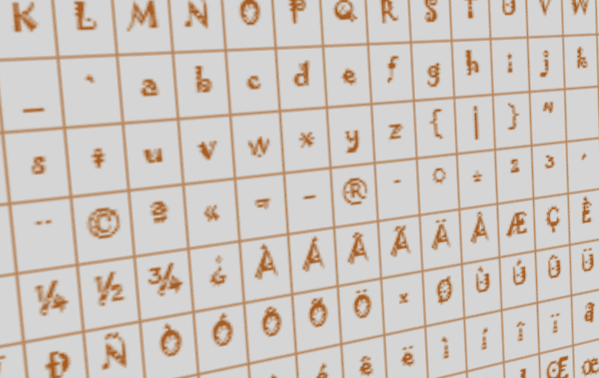
Программы для Windows, мобильные приложения, игры - ВСЁ БЕСПЛАТНО, в нашем закрытом телеграмм канале - Подписывайтесь:)
Я всегда хотел научиться искусству набора любого символа из заданного набора шрифтов. Возьмем, к примеру, ¤. Но как мне это сделать, был вопрос? Теперь взгляните на свою клавиатуру. Вы видите символ ¤? Вы не знаете, верно? На самом деле вы плохо смотрели, он там есть.
Откройте документ Word. Удерживая клавишу Alt, введите 0164. Отпустите клавишу Alt, и вы увидите ¤. Точно так же есть числовой код для каждого символа. Мы покажем вам, как найти их все.
Мы собираемся использовать MS Excel и две его встроенные функции — row и char, чтобы найти код для всех символов.
- function row: возвращает номер строки ссылки
- функция char: возвращает символ, указанный кодовым номером, из набора символов вашего компьютера
Итак, когда вы пишете формулу =char(row()) и говорите, что находитесь в строке 1, формула становится =char(1), а затем, в свою очередь, возвращает символ, представленный 1.
Полезный совет: вот как легко получить такие символы на Mac. И если вы намерены быстро использовать их в электронных письмах, мы также обеспечим вас.
Шаги по поиску персонажей
Шаг 1. Откройте книгу Excel и введите формулу =char(row()) в строке 1 любого столбца.

Шаг 2: Удерживая правый нижний край ячейки, щелкните левой кнопкой мыши и заполните (перетащите мышь) до строки с номером 255.
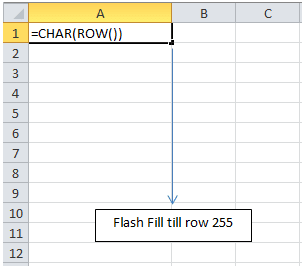
Шаг 3: Когда вы отпустите, вы увидите все символы из этого набора шрифтов. Теперь вы можете скопировать и вставить столбец в другой столбец, а затем изменить стиль шрифта, чтобы увидеть символы из другого набора шрифтов. Ниже приведен раздел из 4 разных наборов шрифтов.
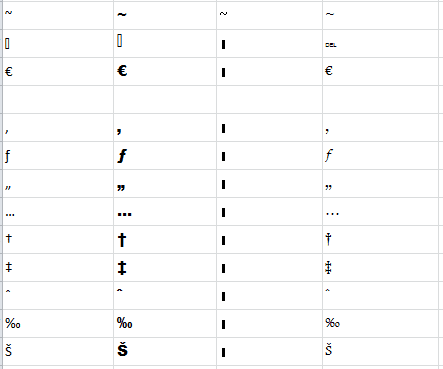
Таким образом, вы можете поддерживать свой собственный репозиторий стилей шрифтов, которые вы используете, и символов, которые вас интересуют. Это просто и не требует особых усилий.
Использование символа шрифта
Если вы хотите ввести какой-либо символ, найдите этот символ на листе Excel. Обратите внимание на номер строки. Затем введите номер строки с префиксом ноль (0), удерживая клавишу Alt.
Например, если ваш персонаж находится в строке номер 88, вы должны ввести код 088 с нажатой клавишей Alt.
Со временем вы выучите несколько кодов наизусть. По крайней мере, вы запомните те, которыми часто пользуетесь. И тогда вы сможете сэкономить много времени.
Еще один способ
Еще один способ попрактиковаться и выучить такие коды — использовать инструмент «Карта символов Windows». Вот как это сделать.
Шаг 1: Откройте диалоговое окно запуска (Windows + R), введите charmap и нажмите Войти. См. изображение ниже.

Шаг 2: Откроется модальное окно карты символов Windows. Перейдите к тому, что вам нужно. Ты сможешь Выбирать и Копировать в буфер обмена или проверьте нажатие клавиши в правом нижнем углу, как показано ниже.

Вывод
Объединение нескольких формул в Excel может привести к захватывающим и удивительным результатам. Если вы хотите узнать больше интересных фактов о символах и различных типах числовых кодов, проверить эту статью от службы поддержки Майкрософт.
Программы для Windows, мобильные приложения, игры - ВСЁ БЕСПЛАТНО, в нашем закрытом телеграмм канале - Подписывайтесь:)